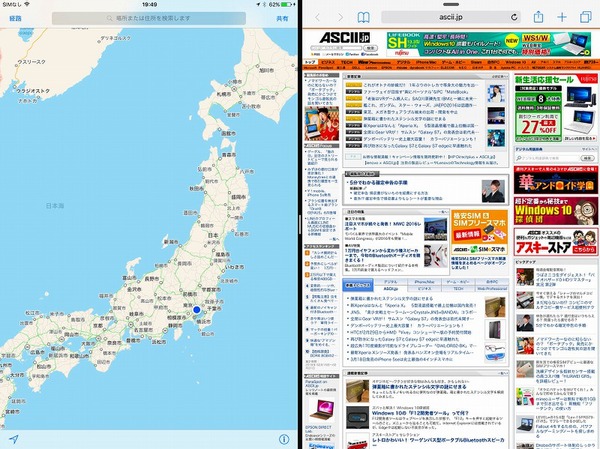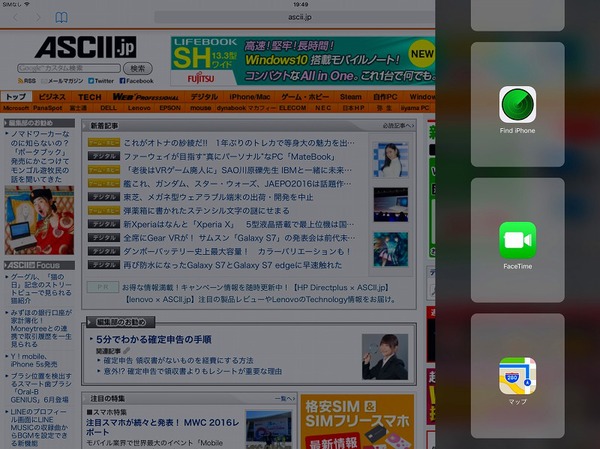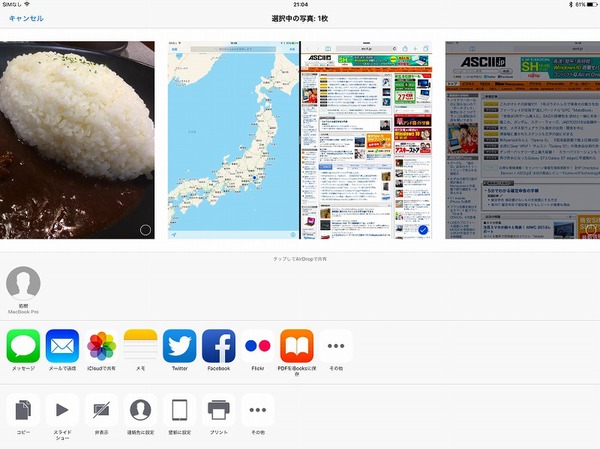Office系アプリもあるがキー入力とタッチ操作の併用が難点
マルチタスク作業もアプリ対応に限定される
Office系アプリは一通りそろっているため、仕事用に使えるイメージを抱きやすいが、これは「半分は正解」だ。その作業“だけ”をする場合にはなにも不都合はない。仕事で使うのがエクセルだけというのであれば、iPad Proでも十二分に対応できる。しかし、通常の作業では参照するデータが複数あることが多いはすだ。
そういった場合には、画面分割機能であるSplit View、一時的に2つ目のアプリを表示するSlide Overを活用できるが、いずれも対応アプリではないとフル活用できない。そのため、あれこれ参照するデータが多いという場合は、iPad Pro単体だと苦労が増えてしまうのだ。これはiPhoneを操作したことがある方なら、イメージしやすいのではないだろうか。
キーボードでの文字入力では、純正アクセサリーである「Smart Keyboard(2万1384円)」を例に見てみると、キータッチは良好で文字入力については問題はない。ただし、操作の大半はタッチとなるため、マウス+キーボード操作よりも手間が増えてしまう。
Smart Keyboardを使用する際は少し手を伸ばすとiPad Proに指が届くので、慣れといえば慣れになるが、Windowsのようなマルチタスク作業が対応アプリ次第ということを加味すると、ノートPCのように運用できるシーンは限定的だろう。
では、ビジネスシーンではどのように活躍するのか。ひとつはスマホで相手に画面を見せるように、大きな画面で資料を見せることだろう。また、Apple Pencilで資料に手描きメモを加えていくやりやすさもiPad Proのメリットだ。
会議向けともいえ、録音しながらメモといった用途に対応するアプリも多く、ノートPCというよりはタブレットよしての良さが目立つ。また「Duet Display」などiPad ProをPCのセカンドモニターにするアプリを使用すれば、主な作業はPCで行ない、打ち合わせや外出の際はiPad Proを持っていくといった運用も可能になる。得意とするシチュエーションを考慮すると、あくまでタブレットして見たほうがiPad Proとは付き合いやすい。
週刊アスキーの最新情報を購読しよう
本記事はアフィリエイトプログラムによる収益を得ている場合があります